A Chrome OS telepítése és futtatása Chromebook nélkül
A Google Chrome OS az egyik olyan új operációs rendszer, amely egyre népszerűbb, elsősorban a növekvő funkciók miatt. Bár a Chromium operációs rendszert (a Chrome OS alap verzióját) lehetett futtatni, a Windows-ban még nem volt lehetséges az aktuális operációs rendszer futtatása. Az emulátorának köszönhetően most A Chrome OS-et Chromebook nélkül is kipróbálhatja.
Ha egy felhasználó várja, hogy megvásárolja a Chromebookot vagy a fejlesztőprogramokat a Chrome OS-hez, akkor ez a bemutató az Ön számára. Ebben a bejegyzésben megmutatom, hogyan kell telepítse és futtassa a Chrome OS-t a Windows rendszeren emulátor használatával. A Chrome OS vagy annak alkalmazásai a tényleges hardver megvásárlása nélkül is felfedezhetők.
Jegyzet: Meg kell rendelkeznie egy működő internetkapcsolattal (a nagysebességű kapcsolat nem szükséges, de ajánlott még, hogy több időt vesz igénybe).
1. Telepítse az Android Stúdiót
Először is telepítenie kell az Android Stúdiót - még akkor is, ha csak a Chrome OS-t szeretné kipróbálni az emulátor csak az Android Stúdióban működik mostantól. A telepítéshez kövesse az alábbi lépéseket:
- Töltse le az Android Stúdiót Android fejlesztőktől.
- Nyissa meg a letöltött fájlt az Android Stúdió telepítése. Könnyű - kövesse a telepítőprogram képernyőn megjelenő utasításait.

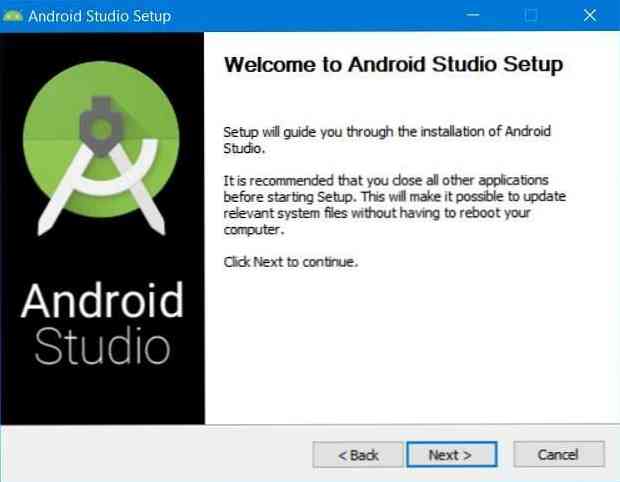
2. Engedélyezze a VM gyorsulását
Számos modern CPU használhatja a kiterjesztéseket a futó VM-ek (virtuális gépek) felgyorsítására. Bár a VM-et futtathatja anélkül, hogy lehetővé tenné ezt a gyorsítást, azonban ajánlott, hogy engedélyezze a VM-et a VM-ek zökkenőmentes működése.
A VM-ek gyorsulásának aktiválásához kövesse az utasításokat:
- A telepítés után nyissa meg az Android Stúdiót.
- Kattints a Beállítás gomb és válassza ki “SDK Manager“.
- Váltani “SDK eszközök” fül és ellenőrizze / válassza ki “Intel x86 emulátorgyorsító (HAXM telepítő)” ha rendelkezésre áll, kattintson a gombra Alkalmaz az alján.
- Kérjük, erősítse meg a telepítést, ha megkérdezi, és válassza ki a minimumot 2,0 GB RAM az Intel HAXM (emulátorgyorsító) számára.
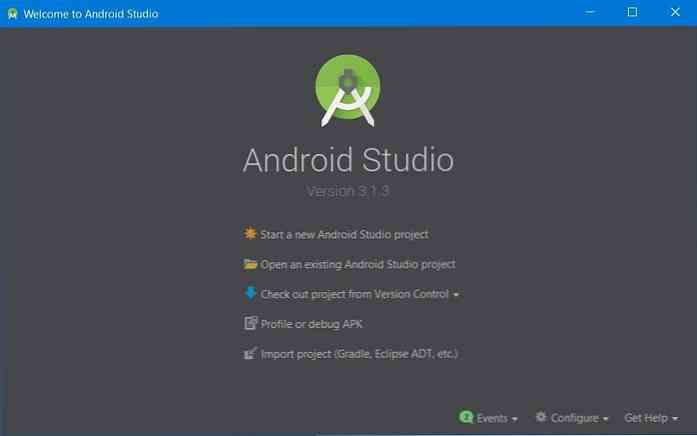
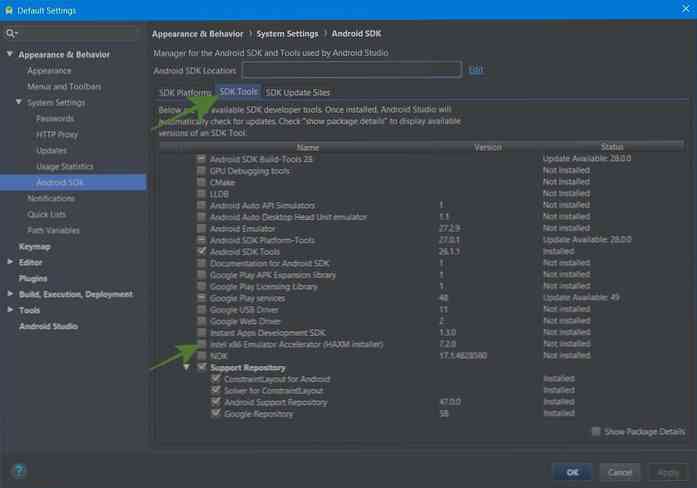
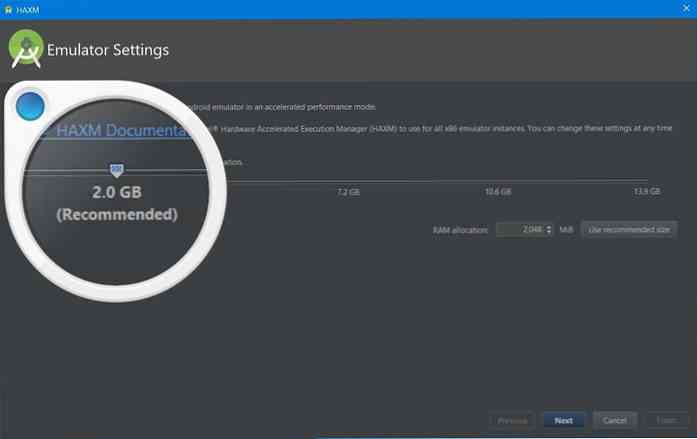
3. Szerezd meg a Chrome OS képét
A Chrome OS rendszerképét gyakorlatilag az emulátoron kell futtatnia. Lehetőség van az Android Studio SDK Manager segítségével. A képet az alábbi lépésekkel töltheti le:
- Váltani “SDK frissítési webhelyek” lapot az SDK-kezelőben, majd kattintson az + gomb az ablak középső részén található.
- Az új párbeszédablakba írja be a “Chrome OS-tároló” és “https://storage.googleapis.com/chrome_os_emulator/addon2-1.xml” ill Név és URL mezők és kattintson a gombra rendben.
- megnyomni a + gomb újra és lépjen be “Chrome OS rendszer képek” és “https://storage.googleapis.com/chrome_os_emulator/sys-img2-1.xml” ban,-ben Név és URL szövegmezőkre, és kattintson a rendben gomb.
- Most kattintson a gombra Alkalmaz az ablak alján található.
- Ezután váltson a “SDK eszközök” fül és ellenőrizze / válassza ki “Chrome OS eszköz” és kattintson a gombra rendben a kiválasztott eszközök telepítése (erősítse meg, ha megkérdezi).
- Végül, kérjük, indítsa újra az Android Stúdiót a módosításokhoz.

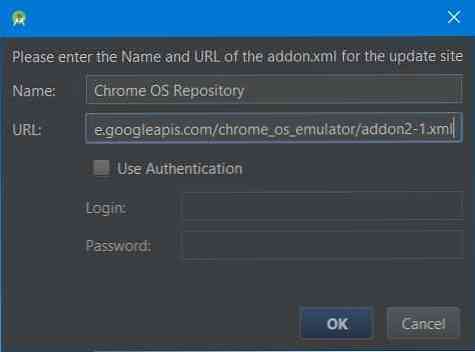
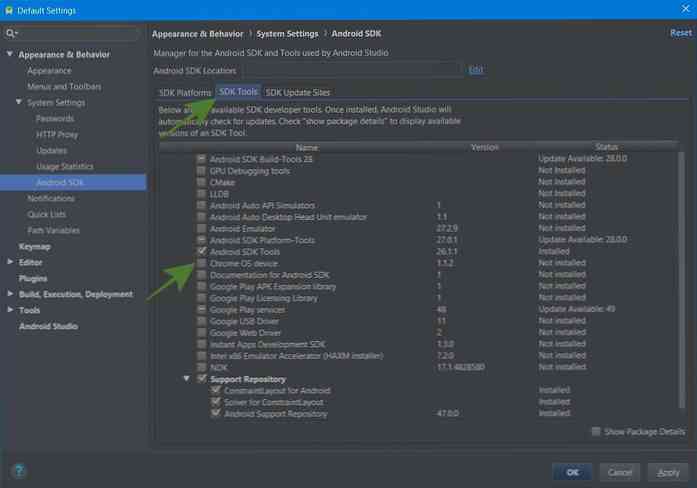
4. Hozzon létre egy AVD-t a Chrome OS-hez
Most a rendszer rendelkezik a Chrome OS rendszerképpel, így létrehozhat egy virtuális eszközt a Chrome OS futtatásához az emulátoron. Kövesse az alábbi lépéseket, hogy ezt tegye:
- Kattintson az opcióra “Indítson el egy új Android Studio projektet” és kövesse a képernyőn megjelenő utasításokat egy új projekt létrehozásához. Ez azért szükséges, mert az AVD Manager megnyitásának lehetősége a munkaterület képernyőjén található. Ne feledje, hogy eltarthat egy ideig, mert letöltheti a szükséges fájlokat.
- Kattintson a gombra “AVD Manager” az ablak jobb felső sarkából, majd kattintson a gombra “Virtuális eszköz létrehozása… ” az AVD Managerben.
- választ Tabletta balról, menj “Pixelbook (béta)” a központban és kattintson Következő.
- A következő ablakban válasszon ki egy rendszerképet az AVD-hez (Android virtuális eszköz). Ha a rendszer nem rendelkezik az új AVD-hez szükséges SDK platformmal, akkor gyorsan letöltheti azt az Ajánlott lap.
- Ellenőrizze az új AVD beállításait, és kattintson az Befejez gomb.
- Végül, miután létrehozta, megjelenik az AVD Managerben. Ezen a képernyőn kattintson a lejátszás gombra a Chrome OS futtatásához.
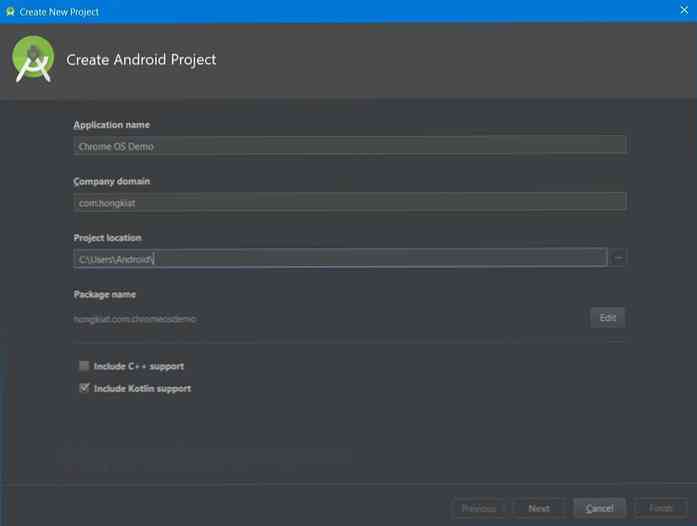
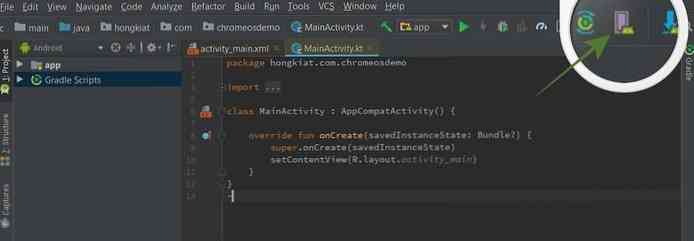
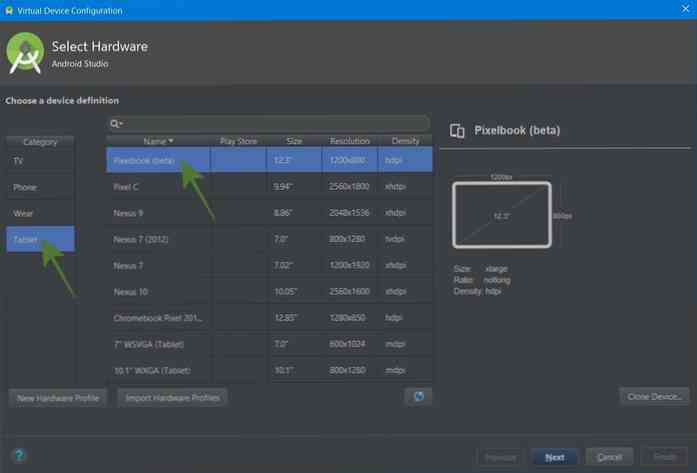
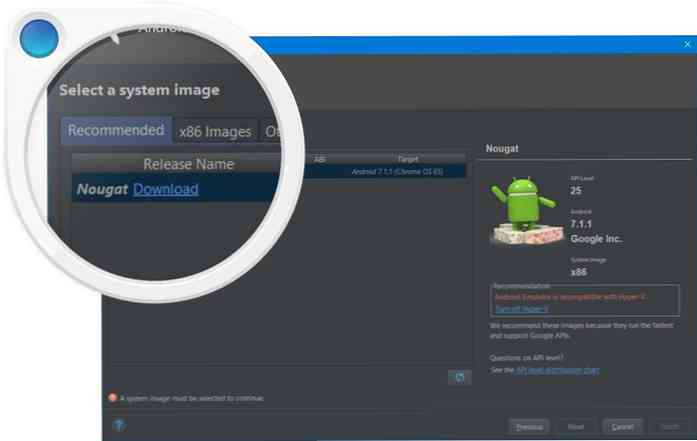
Ez a Chrome OS Chromebook nélküli telepítése és futtatása. Ne feledje, hogy ez a bemutató a Windows rendszeren készült, de lehet kövesse azt bármilyen platformon, ahol itt és ott kisebb változások vannak. Szóval, milyen volt a tapasztalata?
Kérjük, hagyjon megjegyzést, vagy írjon nekem közvetlenül a @aksinghnet-en a Twitteren.




